IPhone o iPad: lo schermo appare troppo grande o ingrandito troppo

Risolvi un problema in cui lo schermo dell

I dispositivi Bluetooth hanno reso la nostra vita più semplice eliminando la necessità di cavi. Al giorno d'oggi è difficile persino individuare qualcuno che usa un paio di cuffie cablate. Tuttavia, il Bluetooth non è affidabile quanto la connettività cablata e spesso presenta alcuni problemi . Un problema che potresti riscontrare è quando il tuo iPhone non riesce a trovare un dispositivo Bluetooth.
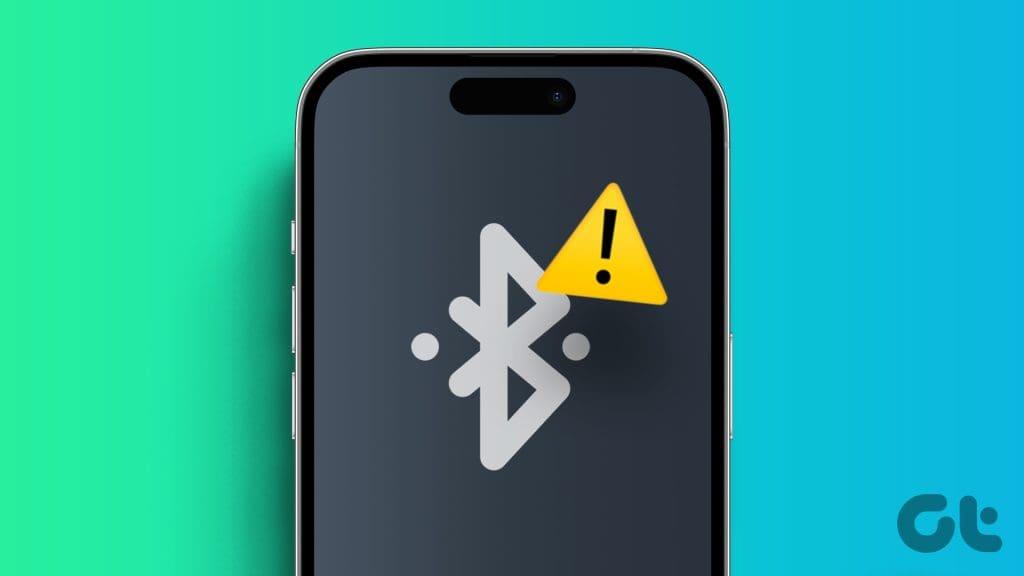
Questo problema può essere causato da problemi presenti sul tuo iPhone o sul dispositivo Bluetooth. In questo articolo ti mostreremo dodici metodi con i quali puoi risolvere il problema. Ma prima, cerchiamo di capire perché si verifica questo problema.
Ecco alcuni dei possibili motivi per cui il tuo iPhone non riesce a trovare i dispositivi Bluetooth.
Nella sezione successiva dell'articolo, approfondiremo i motivi di cui sopra e ti aiuteremo a risolvere facilmente il problema.
Ecco dodici metodi, con istruzioni dettagliate per risolvere il problema e garantire che il tuo iPhone rilevi il dispositivo Bluetooth. Cominciamo.
Se stai tentando di connetterti a un dispositivo Bluetooth lontano dal tuo iPhone, avvicinalo. Se il dispositivo è troppo lontano, potrebbe essere fuori dal raggio di connettività. Pertanto, il tuo iPhone non sarà in grado di rilevare il dispositivo.
Alcuni dispositivi Bluetooth possono essere collegati solo se si abilita la modalità di accoppiamento. Quindi, leggi manualmente il dispositivo e controlla se è necessario abilitare la modalità di accoppiamento per connettere il dispositivo.

I dispositivi Bluetooth hanno un indicatore LED e, se si illumina di colore rosso, significa che la carica è quasi scarica. Ricarica le batterie e verifica se riesci a connettere il dispositivo Bluetooth al tuo iPhone,
Se utilizzi una banda Wi-Fi da 2,4 GHz, è possibile che potresti riscontrare interferenze. Questo perché anche il Bluetooth utilizza una banda di frequenza da 2,4 GHz e ciò può causare la sovrapposizione dei segnali. Pertanto, l'interferenza finisce per causare problemi e può influire sulla connettività Bluetooth. Quindi, passa a un Wi-Fi con banda da 5 GHz o disconnetti il Wi-Fi per verificare se il tuo iPhone riesce a trovare il dispositivo Bluetooth.
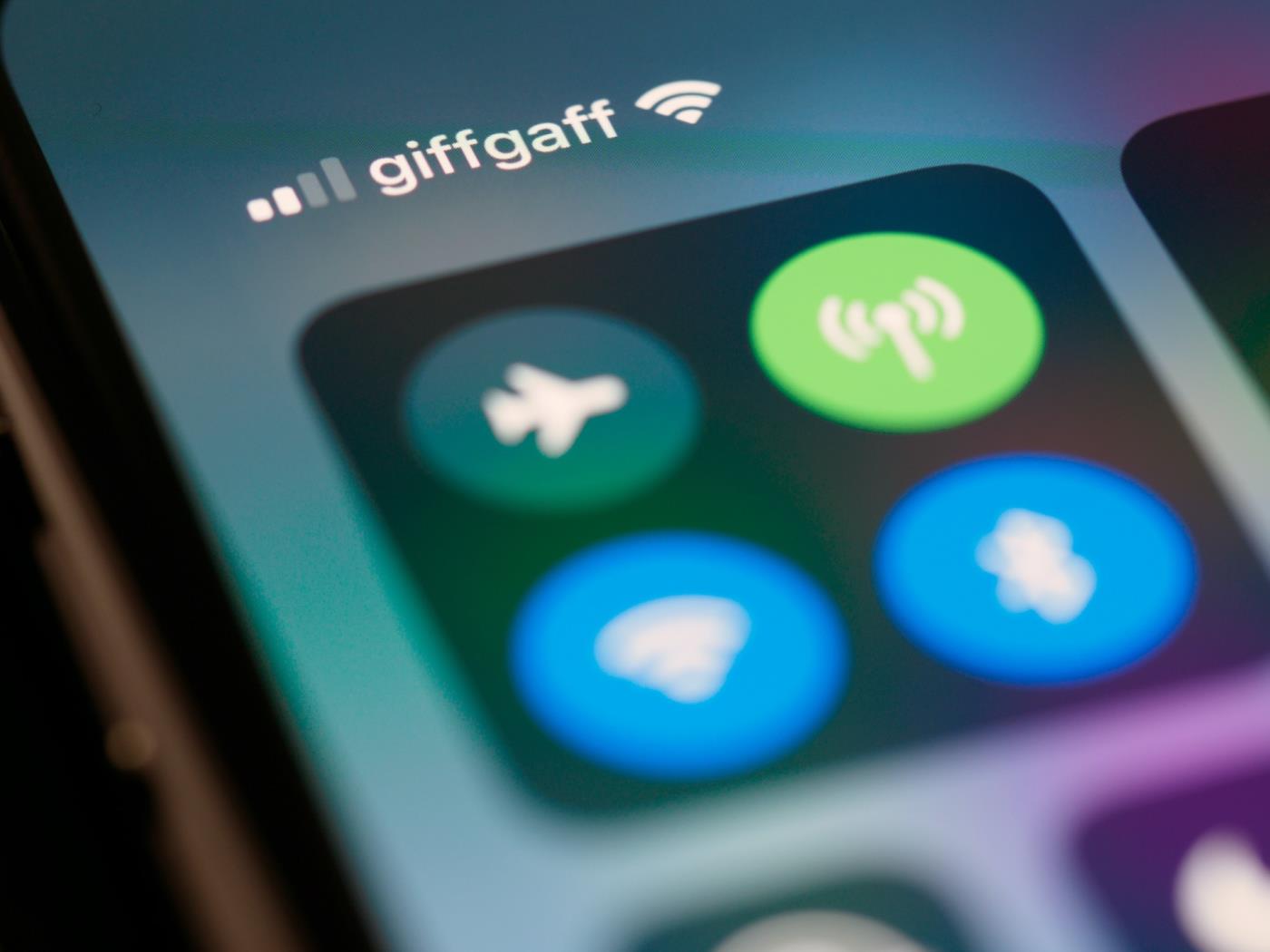
Alcuni dispositivi e auricolari Bluetooth potrebbero non essere in grado di connettersi a più dispositivi contemporaneamente. Pertanto, se il tuo iPhone non riesce a trovare il dispositivo Bluetooth, potrebbe essere connesso a un altro dispositivo. Quindi disaccoppialo da quello.
Non esiste una ragione chiara per cui questo metodo risolva il problema, ma puoi provare a disconnettere tutti gli altri dispositivi collegati tramite Bluetooth sul tuo iPhone. Dopo averlo fatto, prova a cercare il dispositivo e vedi se il tuo iPhone riesce a trovarlo.
Passaggio 1: apri l'app Impostazioni.
Passaggio 2: tocca Bluetooth.

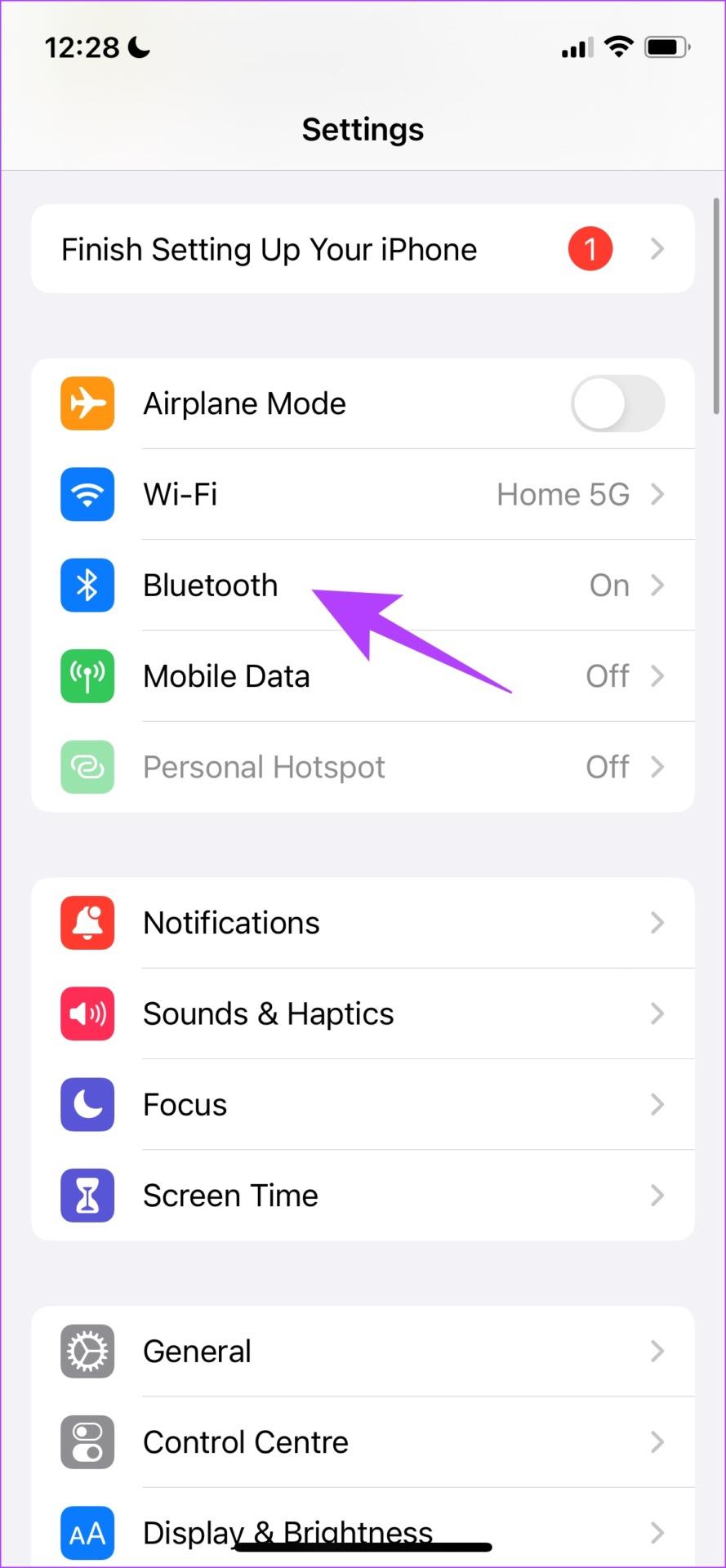
Passaggio 3: tocca il dispositivo Bluetooth connesso per disconnetterlo dal tuo iPhone.
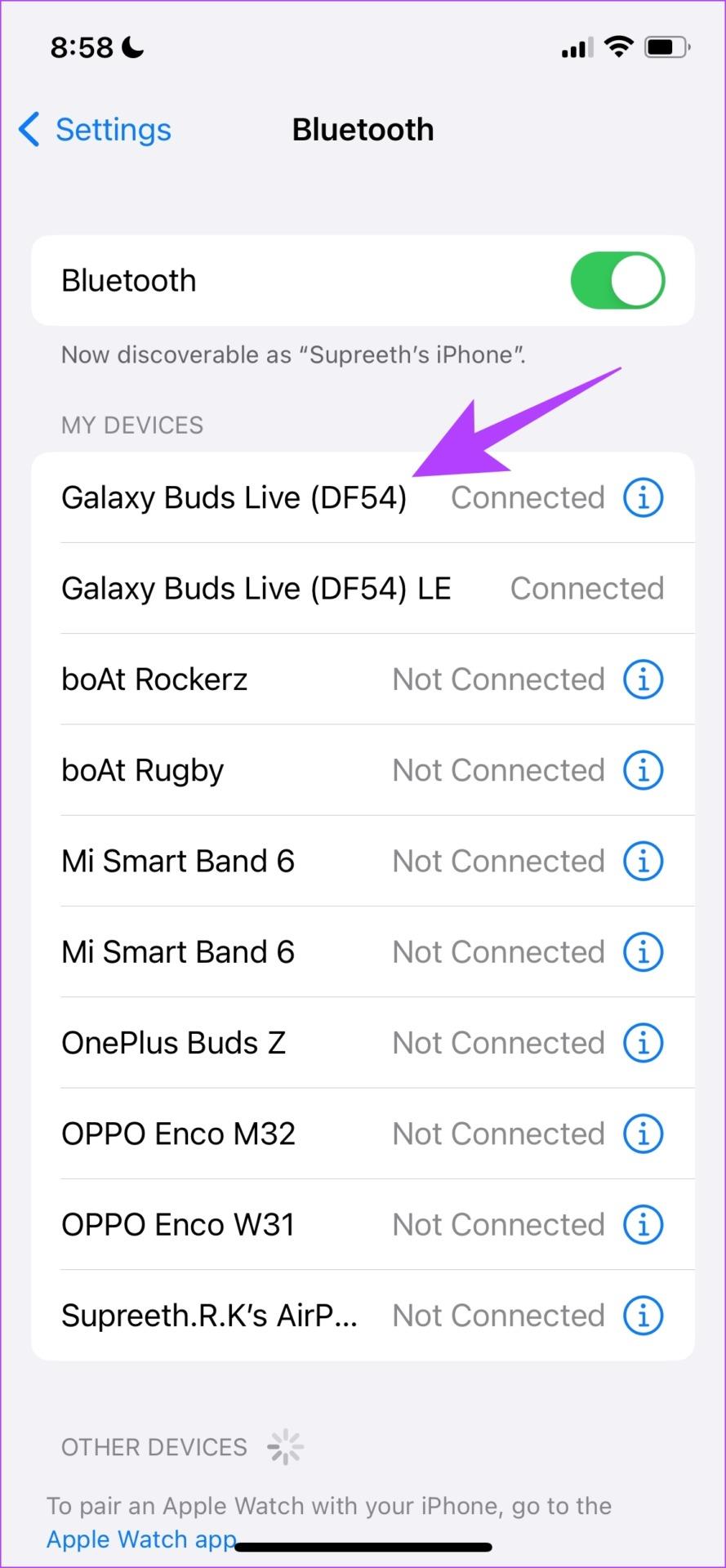
Se anche questo non funziona, aggiorna il firmware del tuo dispositivo Bluetooth.
Alcuni dispositivi Bluetooth sono dotati di un'app dedicata per configurarli. Queste app ti offrono la possibilità di aggiornare il firmware. Se il tuo iPhone non riesce a trovare il dispositivo Bluetooth, ed è un problema diffuso per molti utenti, gli sviluppatori risolveranno sicuramente il problema tramite un aggiornamento.
Ad esempio, ecco come appare l'app dedicata per i dispositivi Bluetooth Samsung per l'aggiornamento del firmware .
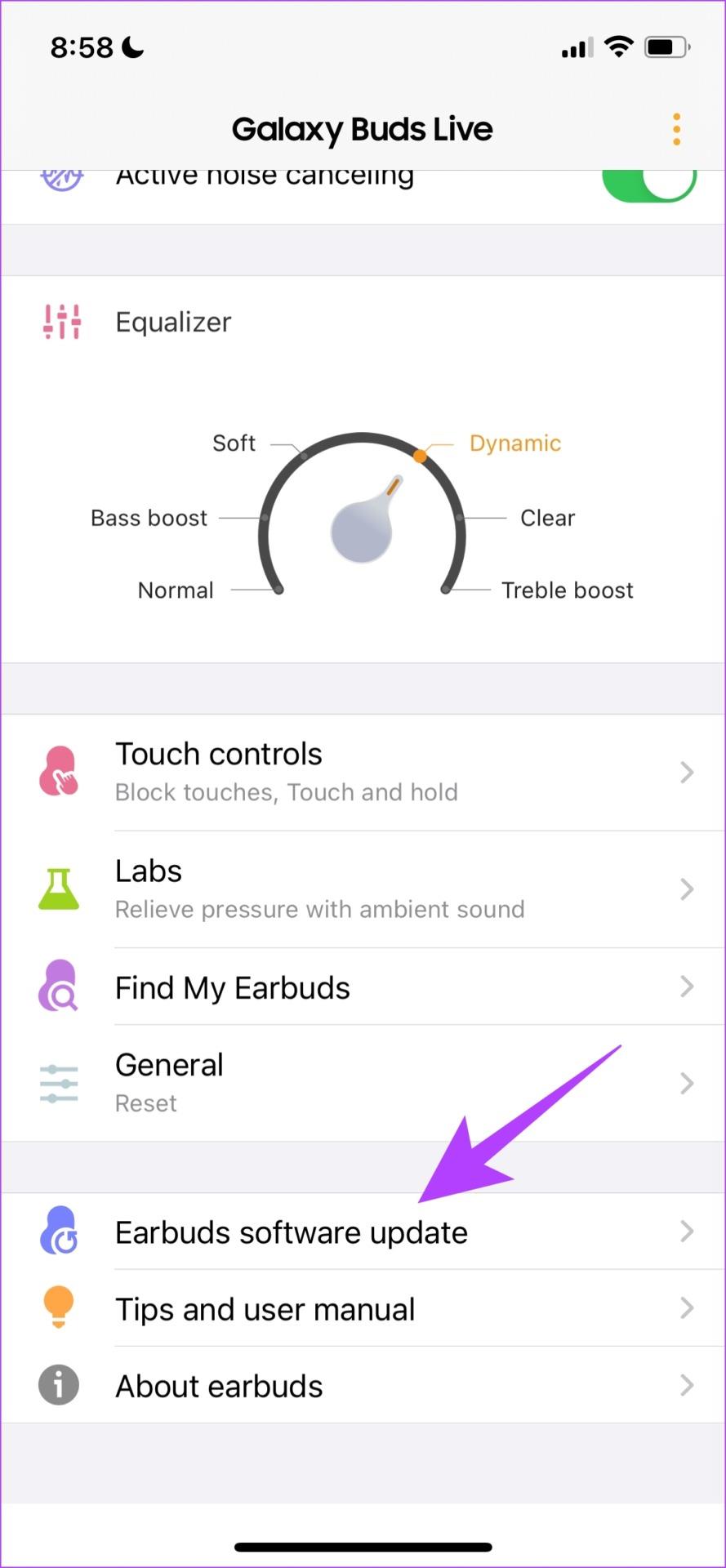
Puoi cercare queste app sull'App Store e aggiornare il firmware all'interno dell'app. Allo stesso modo, queste app offrono anche un'opzione per ripristinare il dispositivo Bluetooth se non funziona nient'altro.
Il ripristino del dispositivo Bluetooth ripristinerà tutte le configurazioni applicate ai valori predefiniti. C'è una buona possibilità che la maggior parte dei problemi venga risolta. Ciò è possibile anche sull'app ufficiale per il dispositivo Bluetooth. Ecco come appare sull'app Samsung Galaxy Buds.
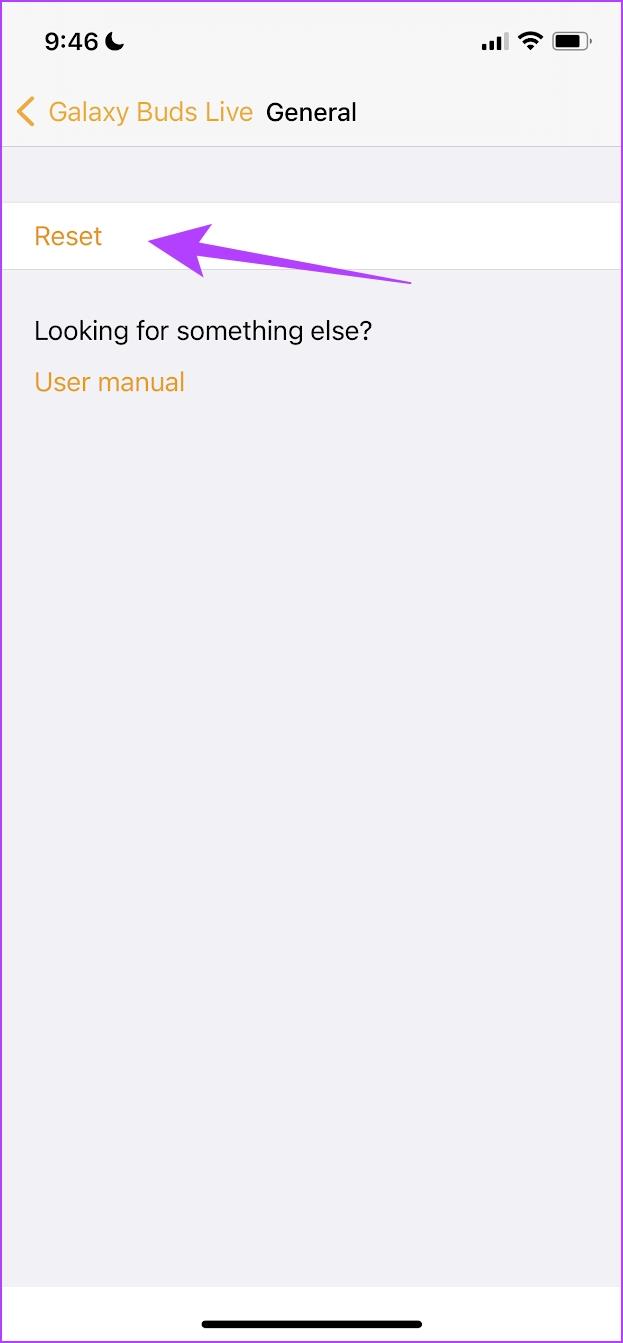
Questo problema potrebbe essere causato anche da alcuni bug sul tuo iPhone. Se il bug che causa il mancato rilevamento dei dispositivi Bluetooth sul tuo iPhone è molto diffuso, Apple rilascerà sicuramente un aggiornamento. Ecco come puoi verificare la presenza di un aggiornamento sul tuo iPhone.
Passaggio 1: apri l'app Impostazioni.
Passaggio 2: tocca Generale.

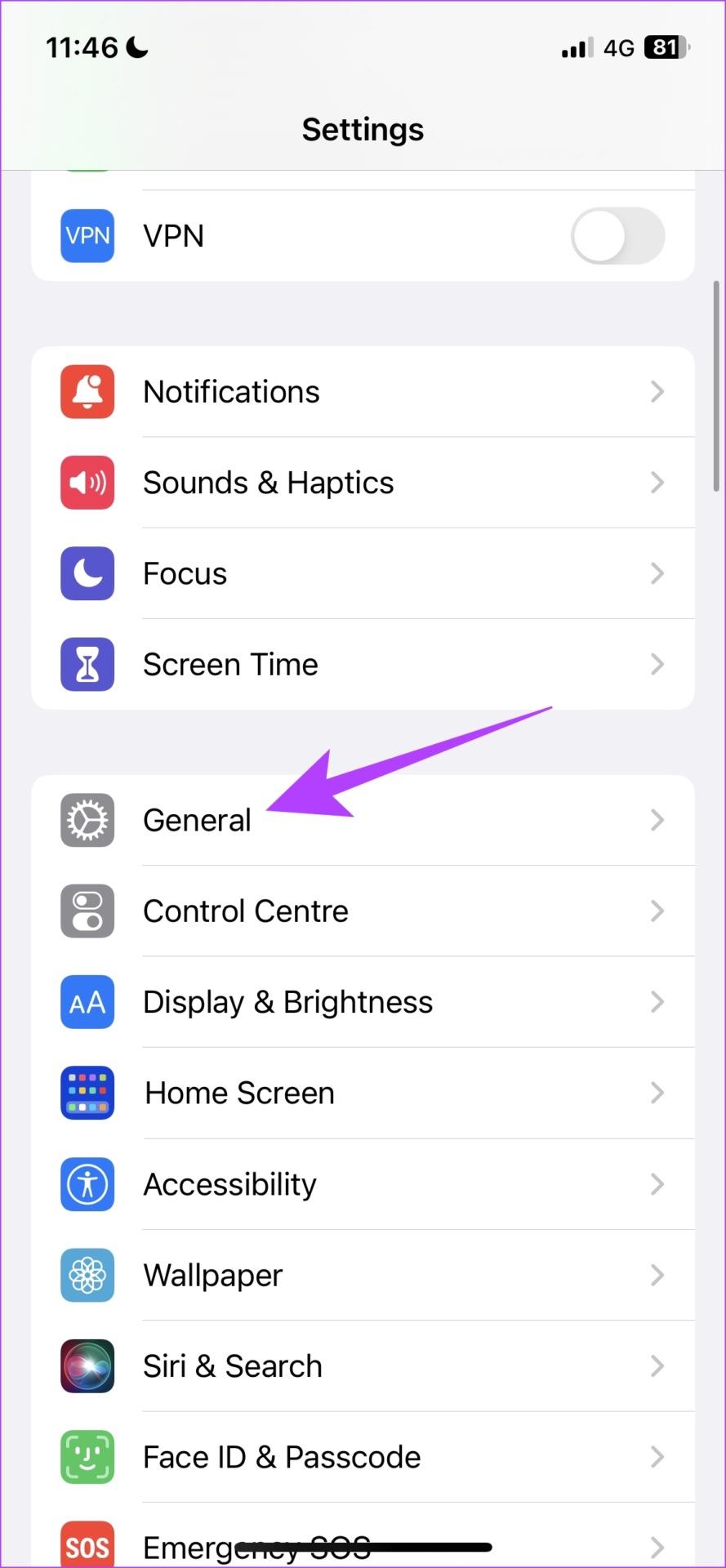
Passaggio 3: tocca Aggiornamento software.
Passaggio 4: se utilizzi già l'ultimo aggiornamento, il tuo iPhone mostrerà che lo sei. In caso contrario, avrai un'opzione per aggiornare il tuo iPhone.
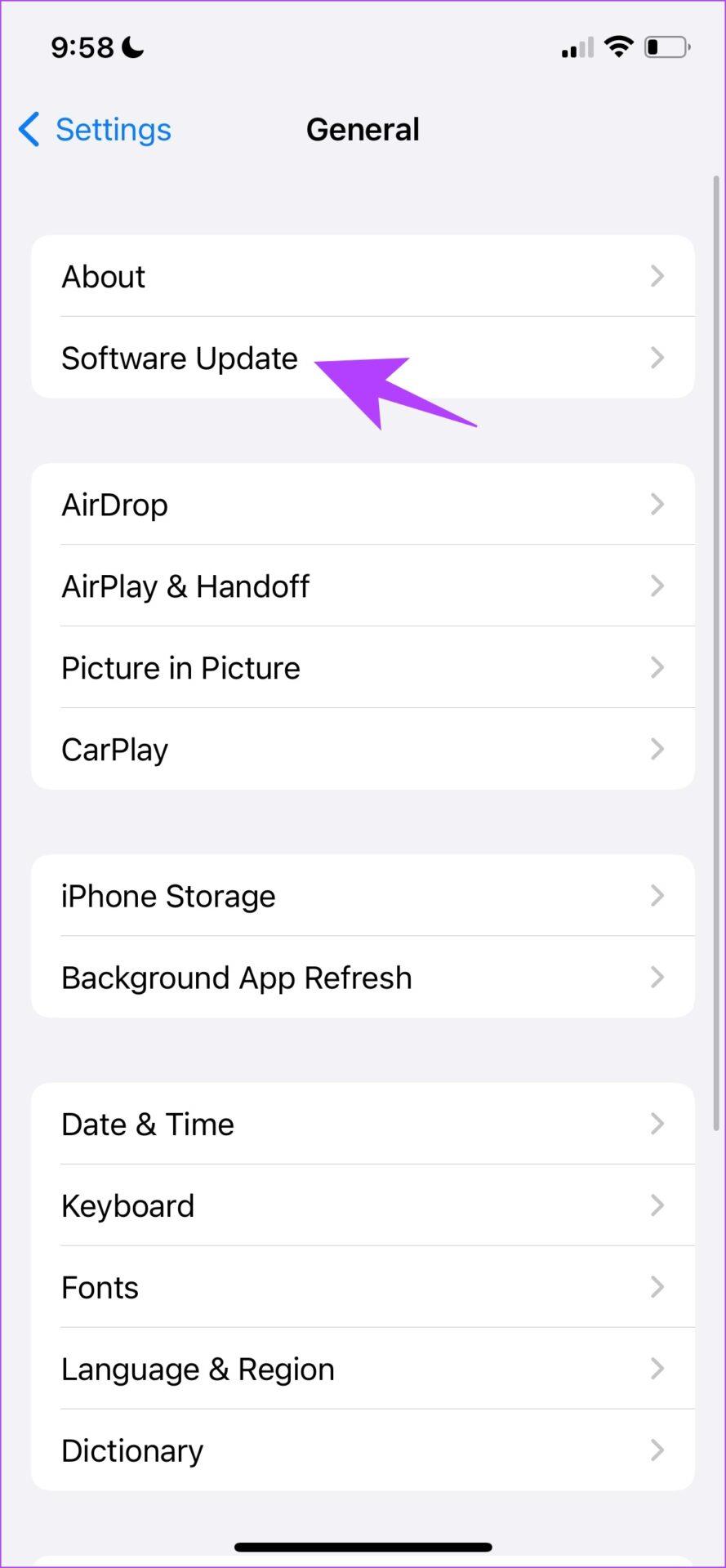
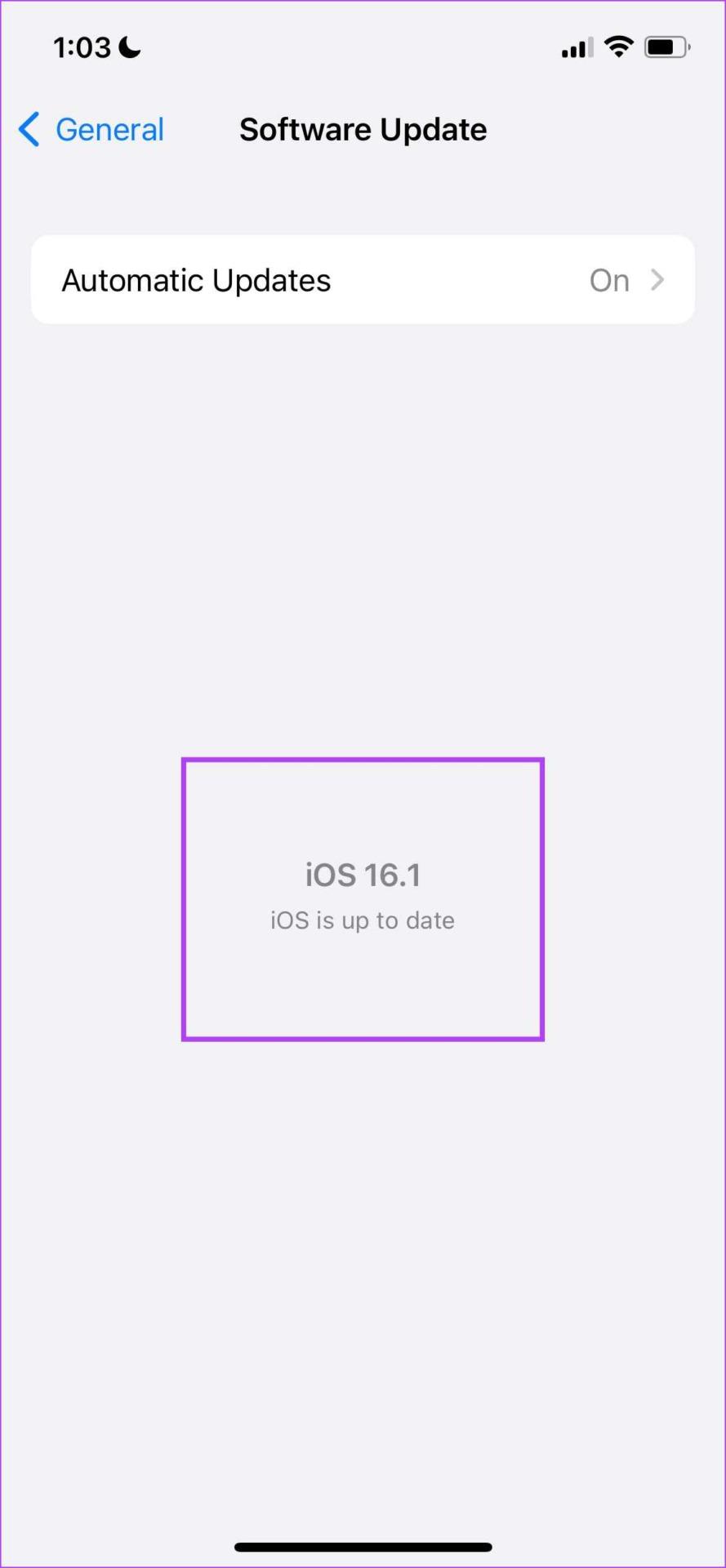
Il ripristino delle impostazioni di rete sul tuo iPhone ripristinerà tutte le configurazioni predefinite relative alle reti Wi-Fi, cellulare e Bluetooth. Se il tuo iPhone non riesce a trovare il dispositivo Bluetooth, questa è una soluzione abbastanza efficace.
Passaggio 1: apri l'app Impostazioni.
Passaggio 2: tocca Generale.

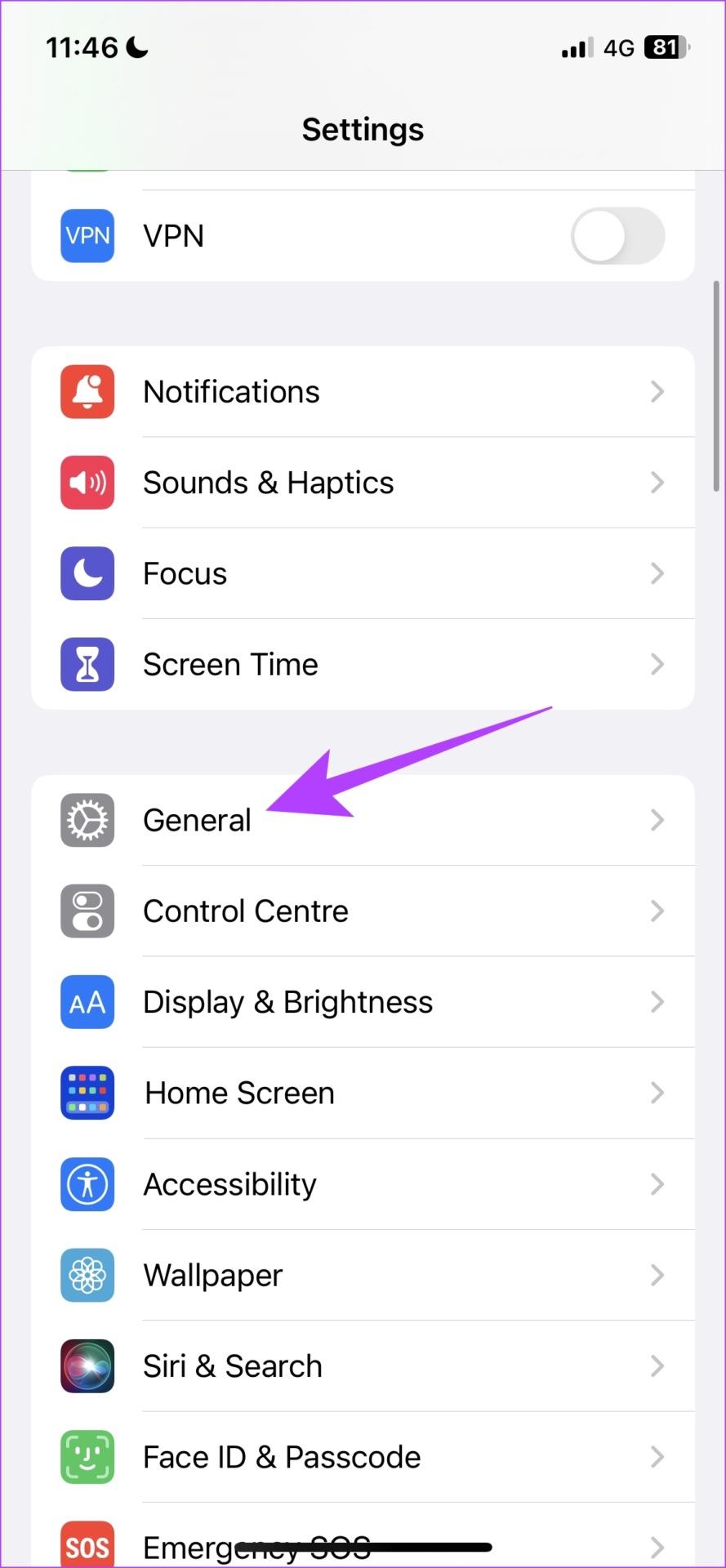
Passaggio 3: seleziona "Trasferisci o ripristina iPhone" e tocca Ripristina.
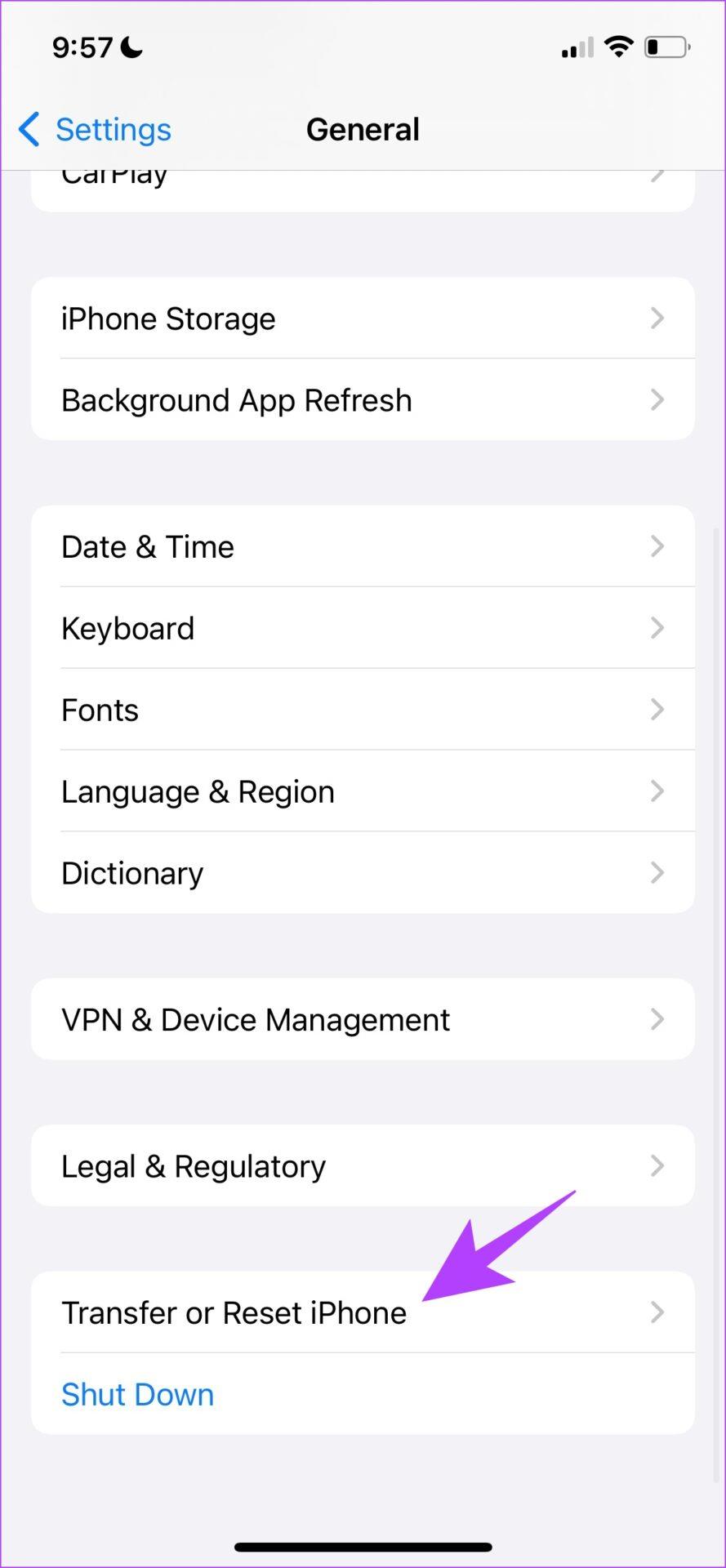
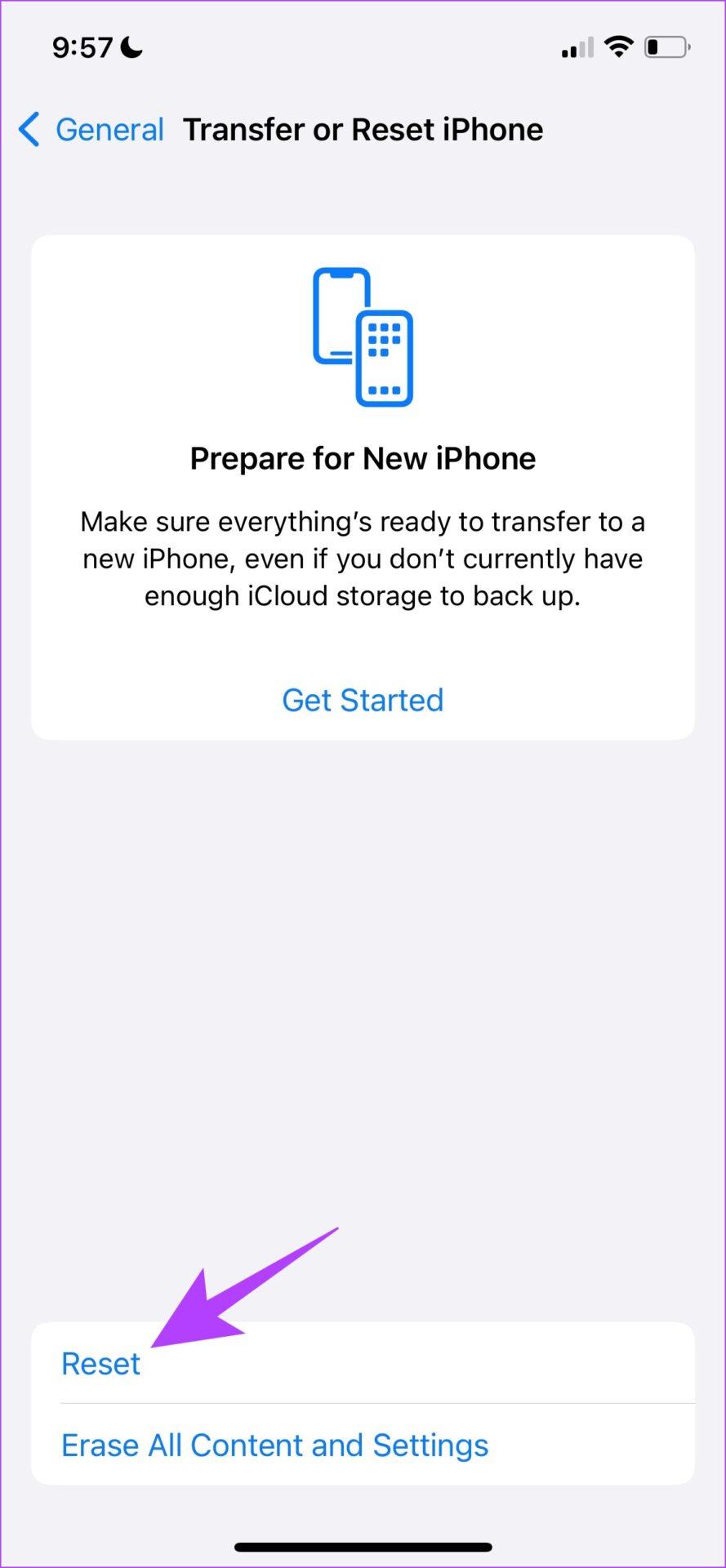
Passaggio 4: infine, tocca Ripristina impostazioni di rete. Ciò garantirà che tutte le impostazioni di rete vengano ripristinate ai loro stati originali.
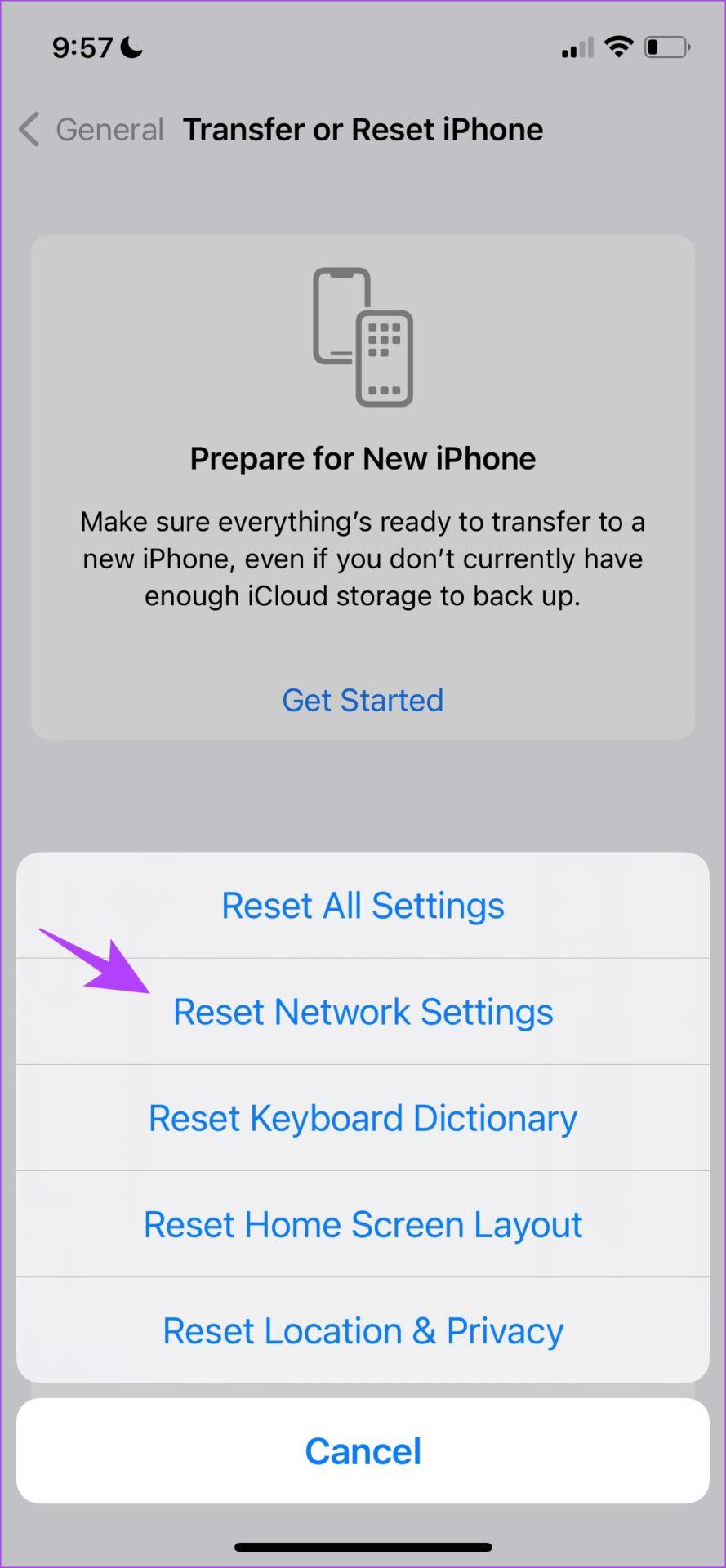
Se anche questo non funziona, come ultima risorsa, puoi ripristinare tutte le impostazioni del tuo iPhone.
Individuare un'errata configurazione che causa un problema sul tuo iPhone è difficile. Pertanto, come ultima risorsa, puoi considerare di riportare tutte le impostazioni e le configurazioni ai loro stati predefiniti. Questo è ciò che fa il ripristino di un iPhone senza eliminare nessuno dei tuoi dati. Ci sono buone probabilità che anche tutti i problemi relativi al Bluetooth vengano risolti.
Ecco come farlo.
Passaggio 1: apri l'app Impostazioni e seleziona Generale.

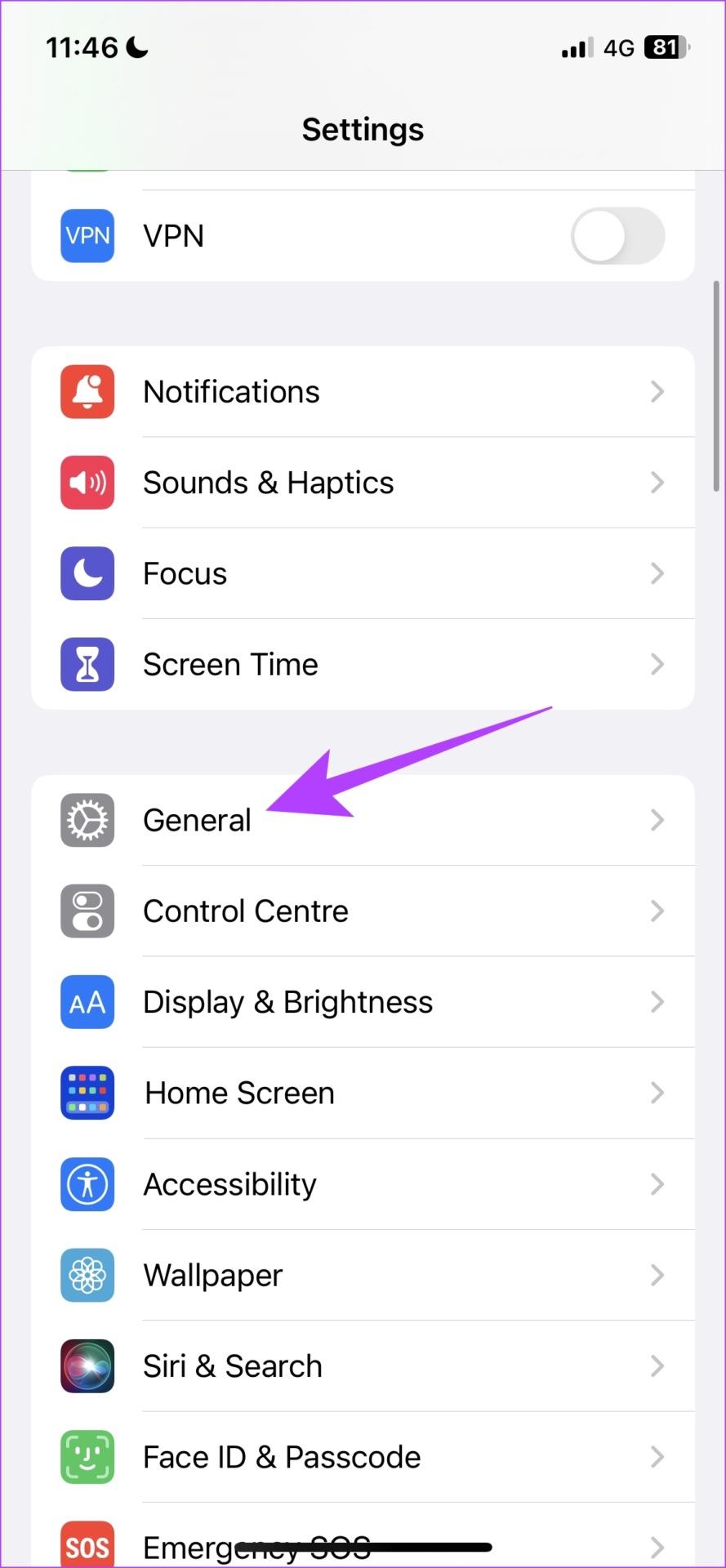
Passaggio 2: seleziona "Trasferisci e ripristina iPhone".
Passaggio 3: tocca Ripristina.
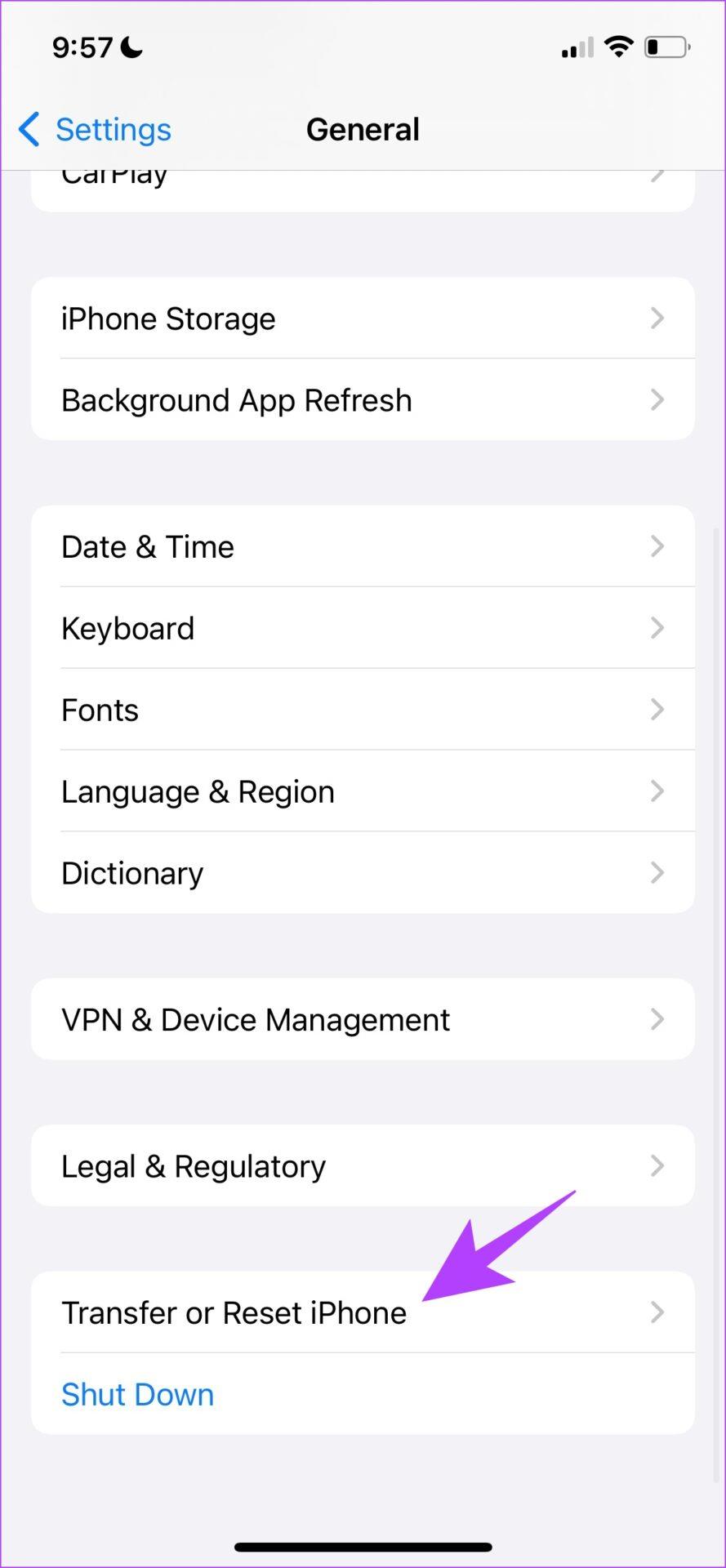
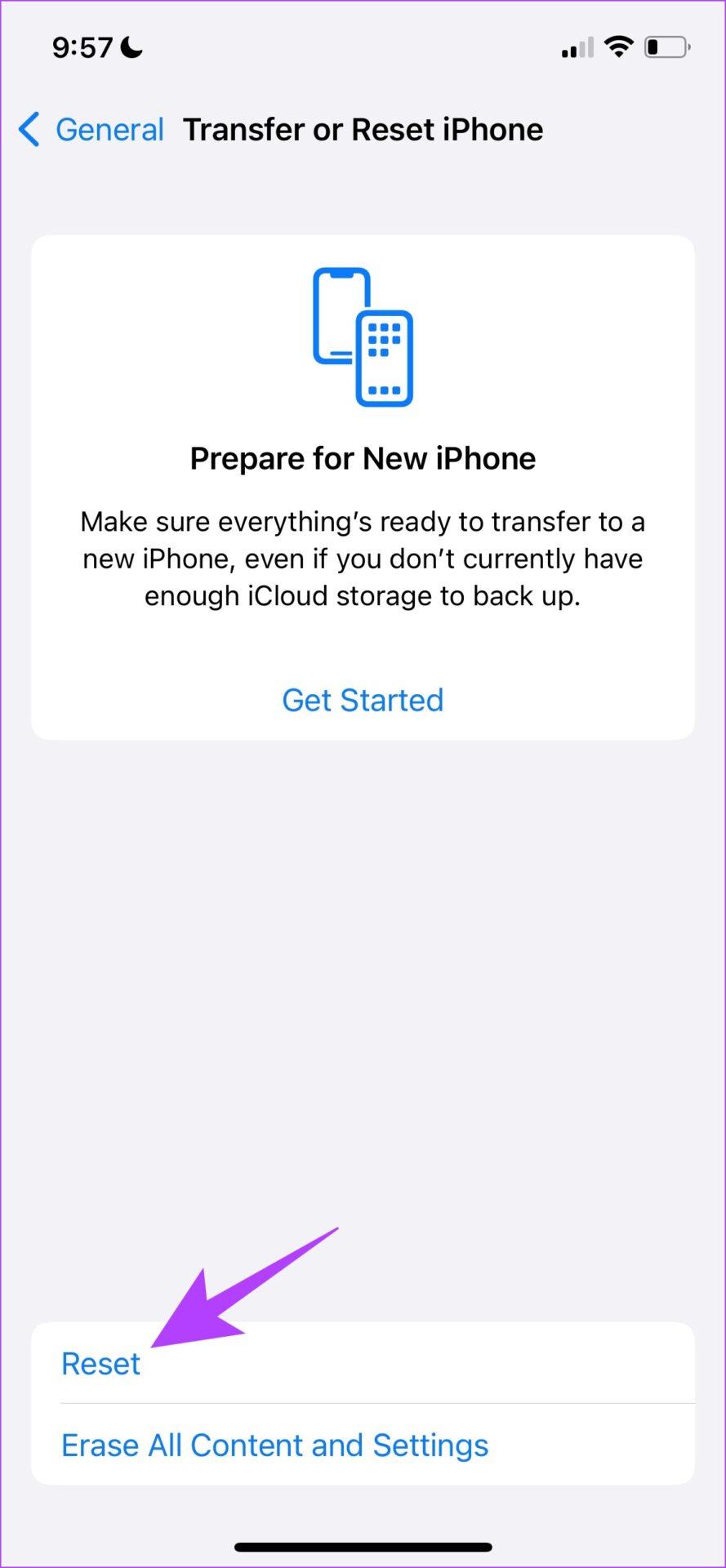
Passaggio 4: ora tocca "Ripristina tutte le impostazioni" per ripristinare tutte le impostazioni e le configurazioni del tuo iPhone ai valori predefiniti.
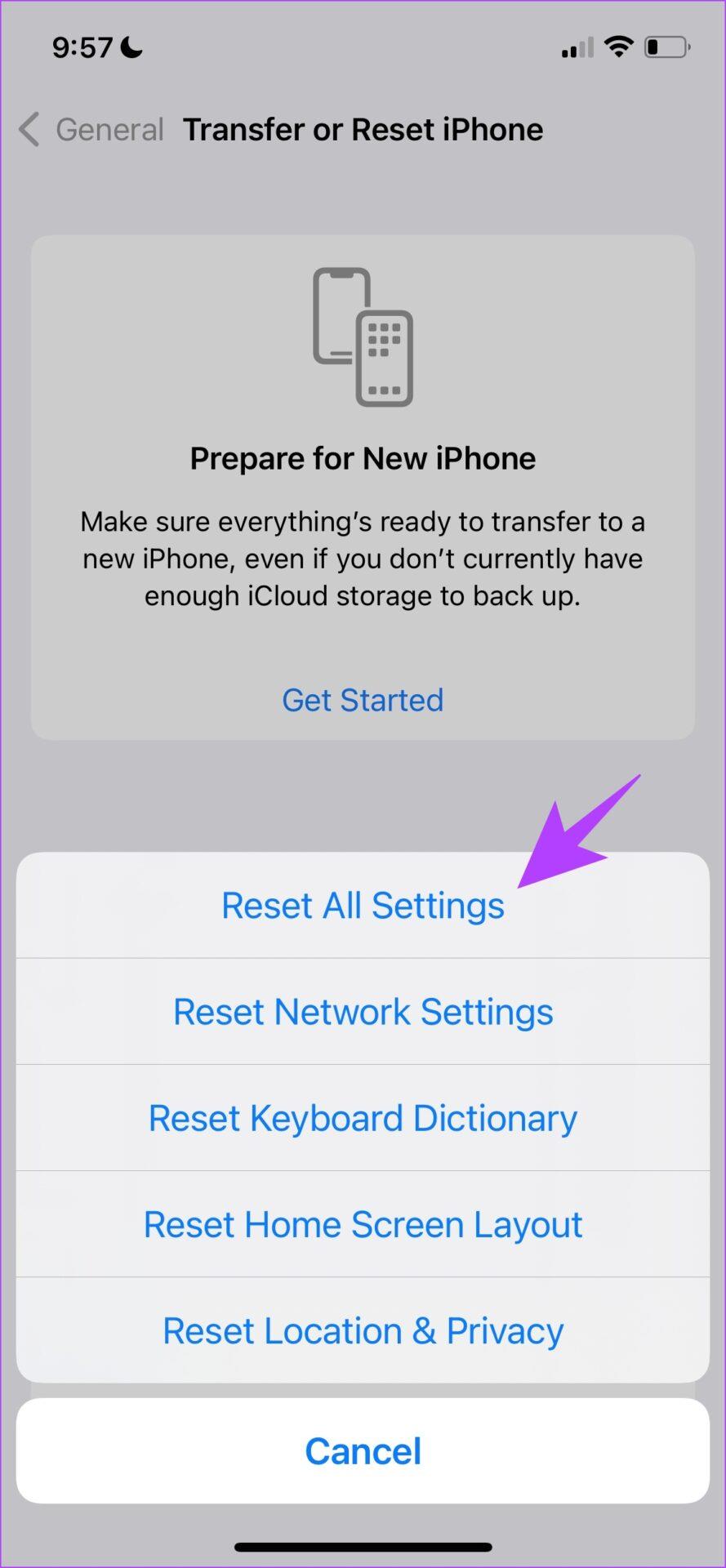
Se nessuno dei metodi sopra indicati risolve il problema, contatta l'assistenza clienti Apple e potrebbero aiutarti a rilevare eventuali problemi relativi all'hardware sul tuo iPhone. Se il tuo iPhone non presenta alcun problema, puoi contattare il produttore del tuo dispositivo Bluetooth per verificare eventuali problemi.
Se hai ulteriori domande, puoi dare un'occhiata alla sezione FAQ qui sotto.
1. Come ripristinare il Bluetooth su iPhone?
Non puoi ripristinare il Bluetooth sul tuo iPhone. Tuttavia, puoi ripristinare solo le impostazioni di rete sul tuo iPhone per ripristinare il Bluetooth.
2. Qual è la portata della connettività Bluetooth per iPhone?
Il tuo iPhone deve trovarsi entro 10 metri mentre utilizzi il dispositivo Bluetooth.
Ci auguriamo che questo articolo ti aiuti a scoprire e connetterti facilmente ai dispositivi Bluetooth su iPhone. Il Bluetooth a volte può essere inaffidabile, quindi consigliamo sempre di portare con sé un paio di cuffie/auricolari cablati in momenti come questi.
Risolvi un problema in cui lo schermo dell
Scopri come accedere alla SIM card sull
In questo articolo trattiamo di come risolvere un problema in cui la navigazione delle mappe e le funzionalità GPS non funzionano correttamente sull
Scopri come eseguire un hard e soft reset dell
Ti mostriamo diversi modi per spegnere la radio su Apple iPhone, iPad o iPod Touch. Scopri le soluzioni più efficaci per gestire le tue app musicali.
Scopri come visualizzare la versione desktop completa di YouTube in Safari per iOS e accedere a tutte le sue funzionalità.
Hai problemi con lutilizzo dei piccoli tasti sulla tastiera del tuo dispositivo? Ecco 8 modi per ingrandire la tastiera sul tuo iPhone e iPad.
Il tuo Apple Watch scarica la batteria più velocemente del normale? Leggi il post per scoprire come risolvere il problema con il consumo della batteria di Apple Watch.
Scopri quattro modi per eseguire il mirroring dello schermo dell
Scopri quanto è accurato il contatore di calorie di Apple Watch e come usarlo per monitorare la tua attività fisica.






